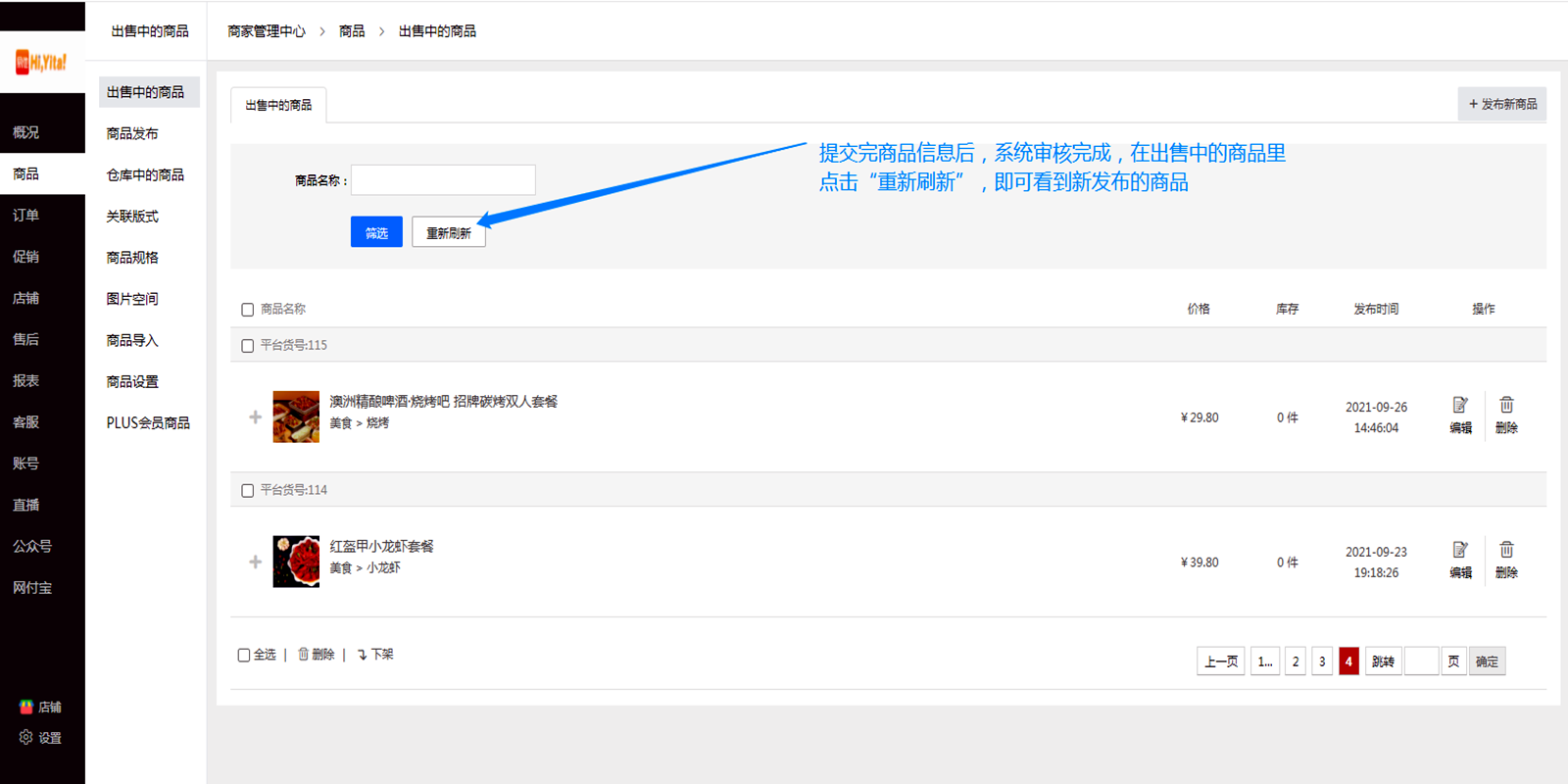**完成商品发布共有3大步骤。请按顺序进行。如已完成一、二步骤,再次发布新商品时请直接点击进入商品发布,填写商品信息。**
**一、设置物流工具。**
(1.点击“订单”—2.点击“物流工具”—3.点击“添加运费模板”—4.编辑运费模板,带“ * ”为必填项,注意模板名称都写“上门自提”—5.编辑完成。点击“立即提交”)
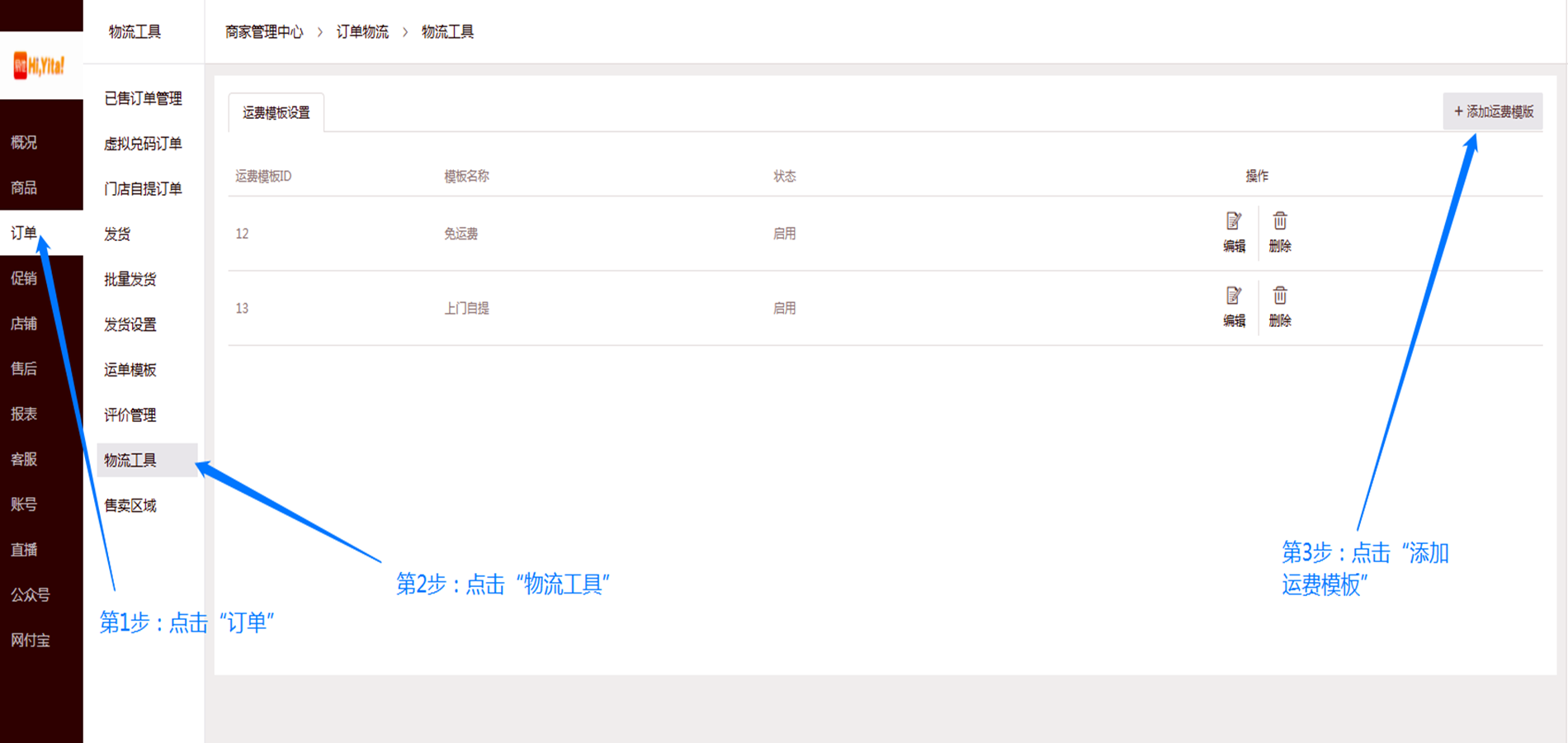
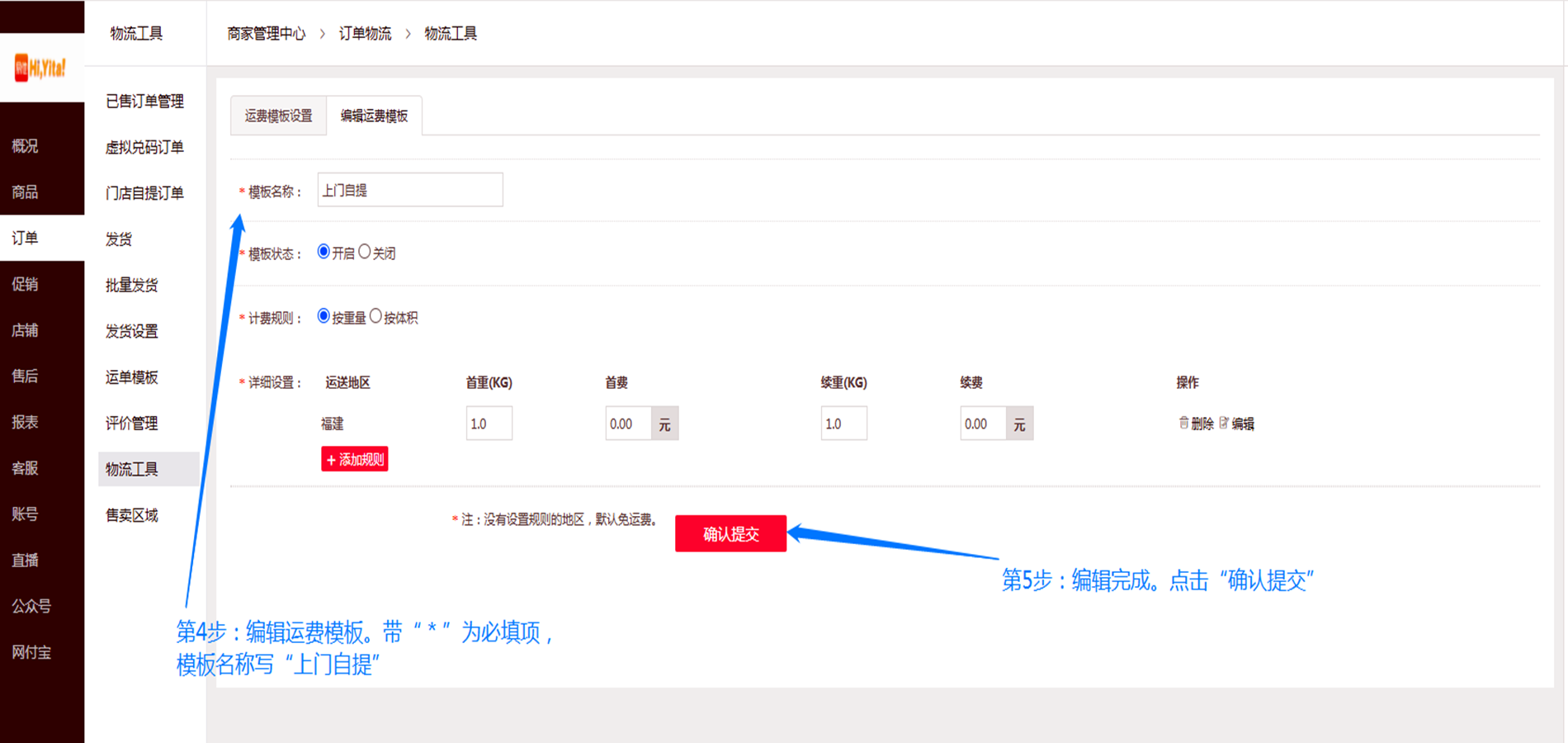
**二、设置售卖区域**
(1.点击“订单”—2.点击“售卖区域”—3.点击“添加区域模板”—4.添加售卖区域。带“ * ”为必填项—5.编辑完成。点击“立即提交”)
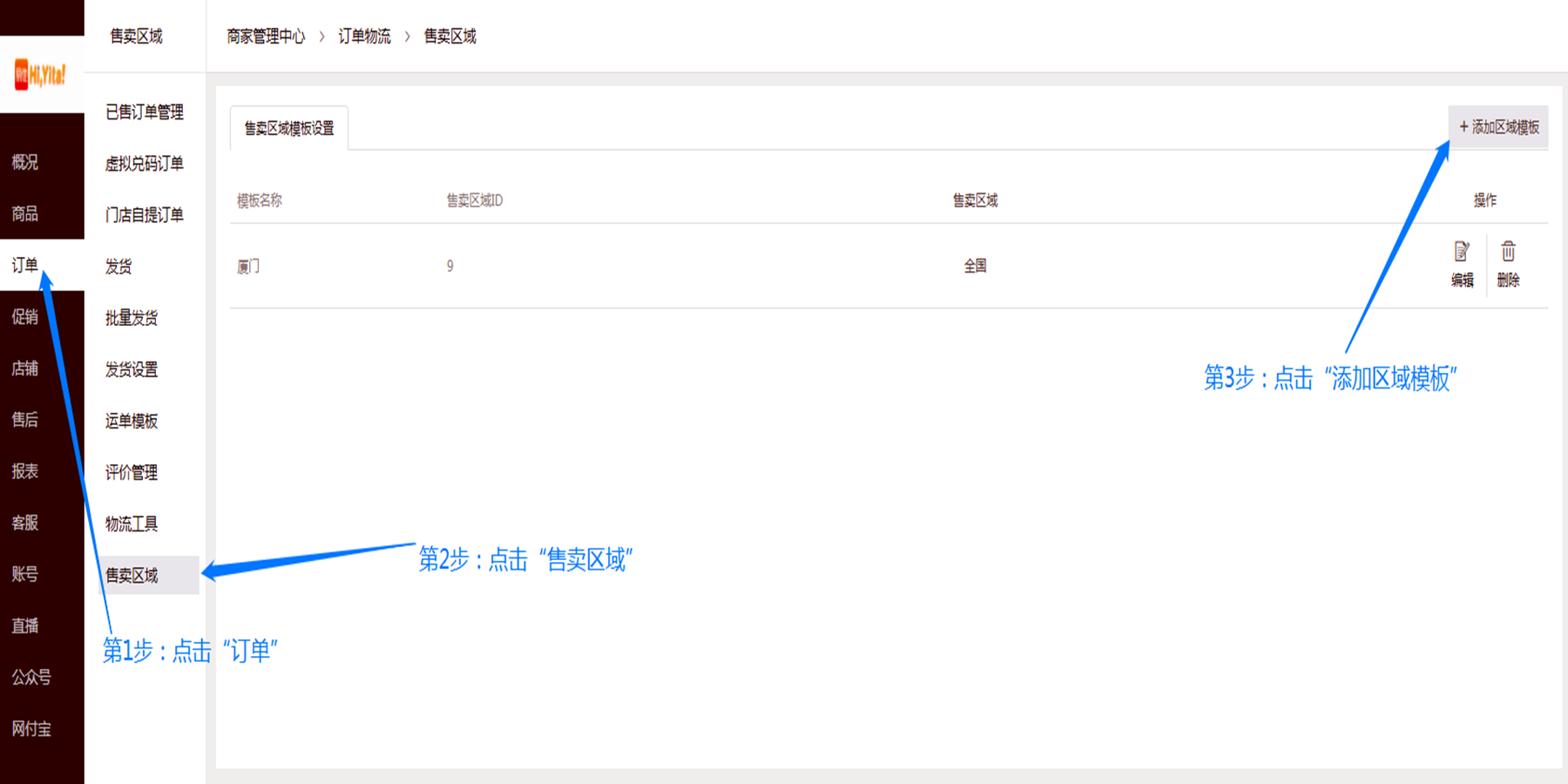
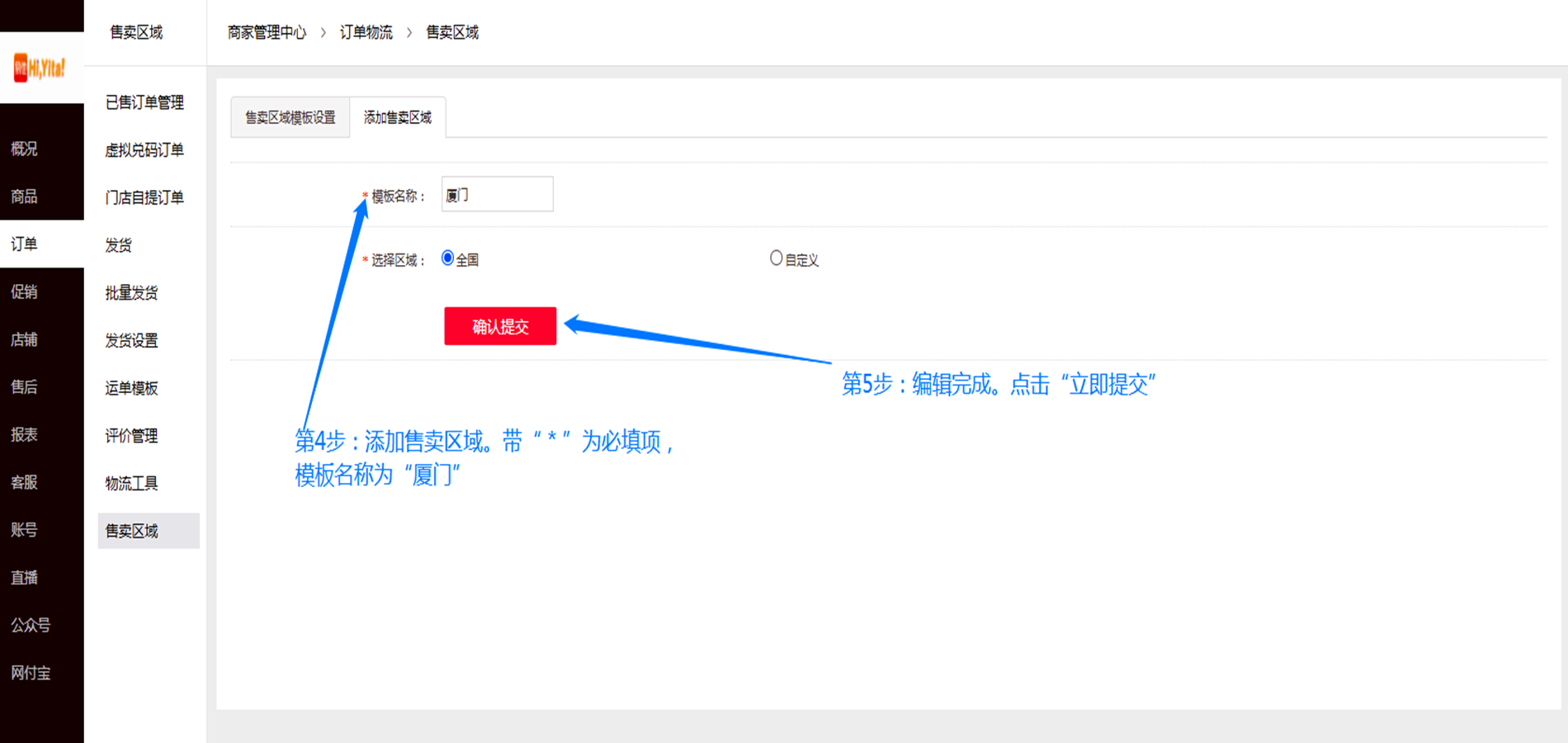
**三、商品发布流程示范:**
1.进入商家中心—1.点击“商品”—2.点击“商品发布”—3.点击“美食”—4.点击“烧烤”—5.点击“下一步”
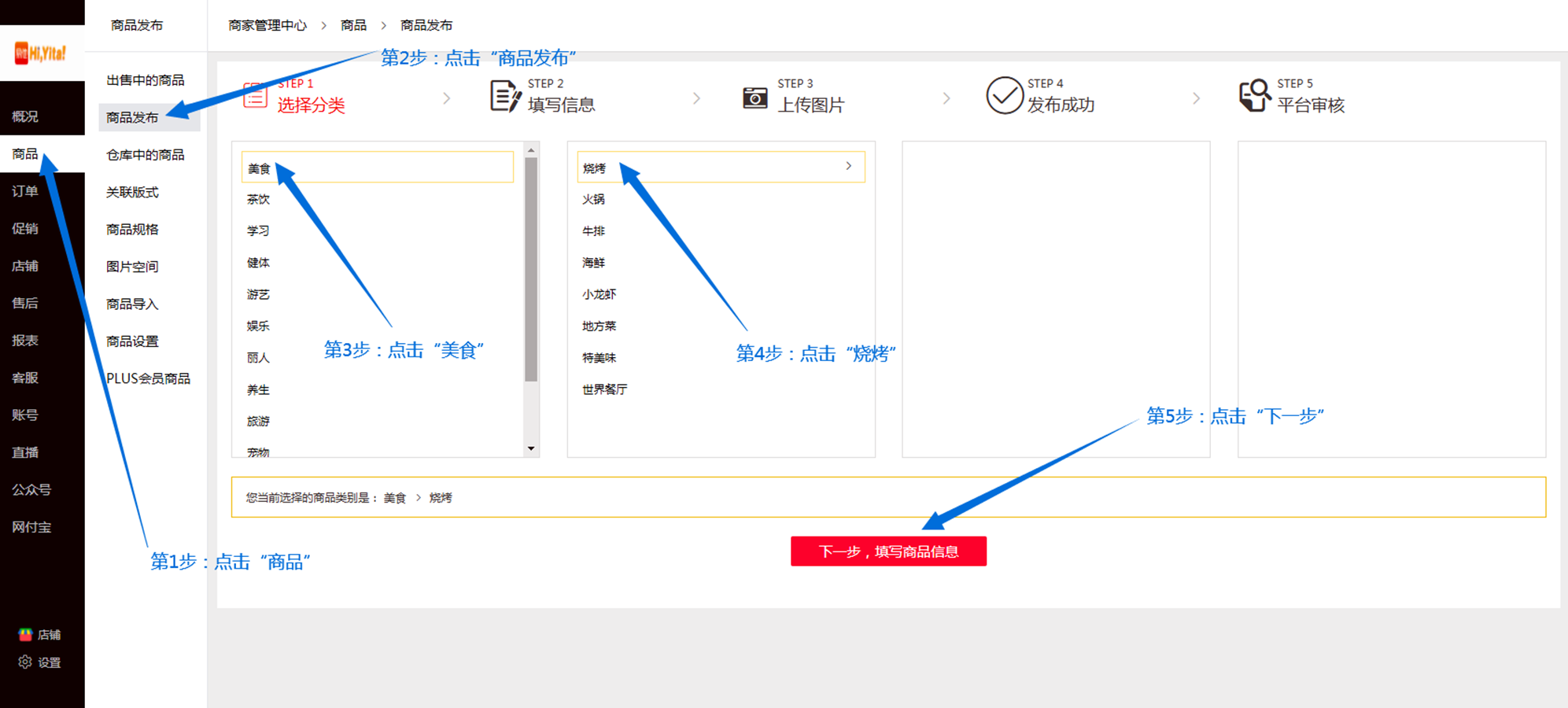
2.填写商品基本信息。带红色“ * ”的项目为必填项,不能空缺
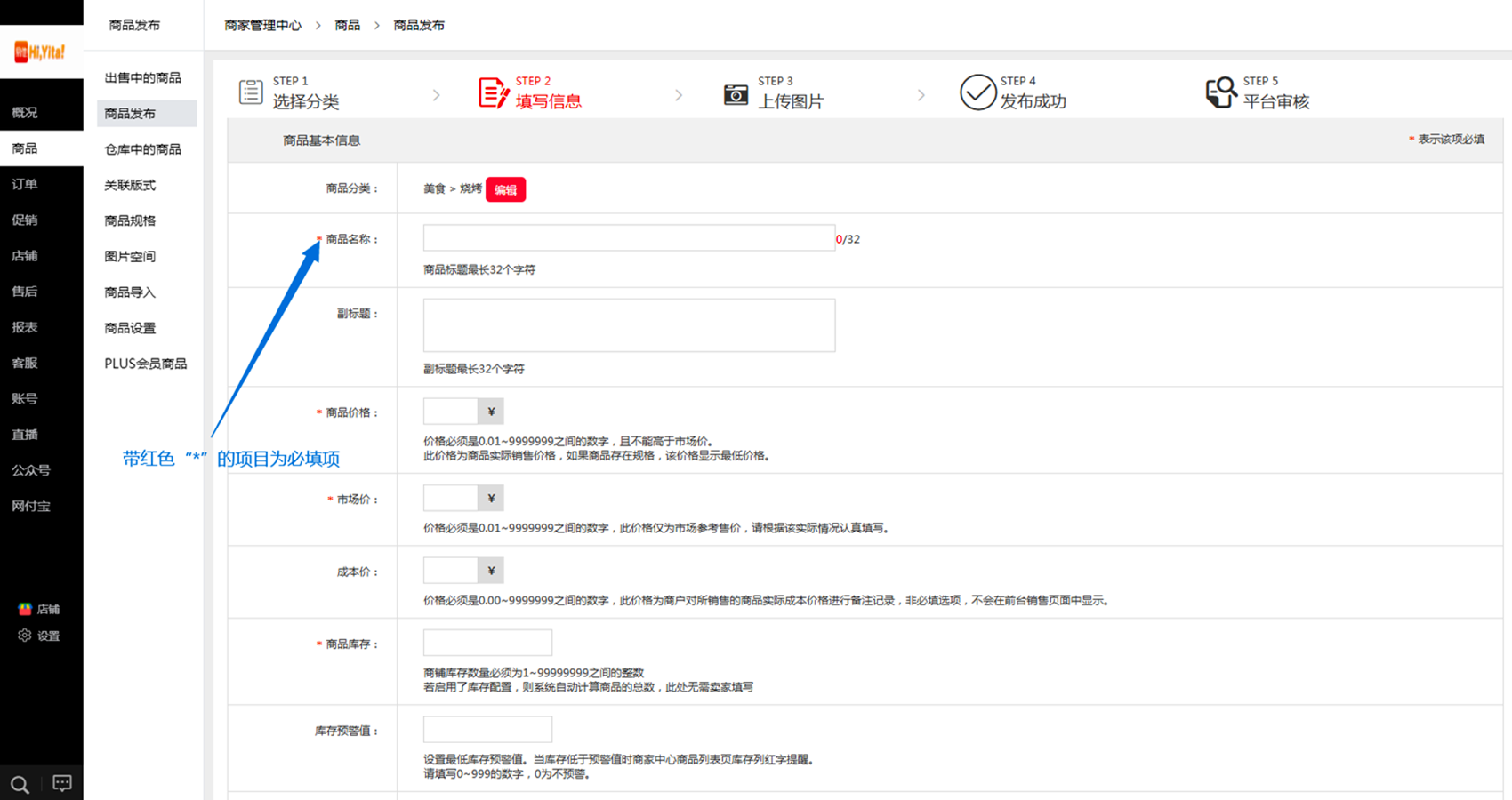
3.信息填写示范
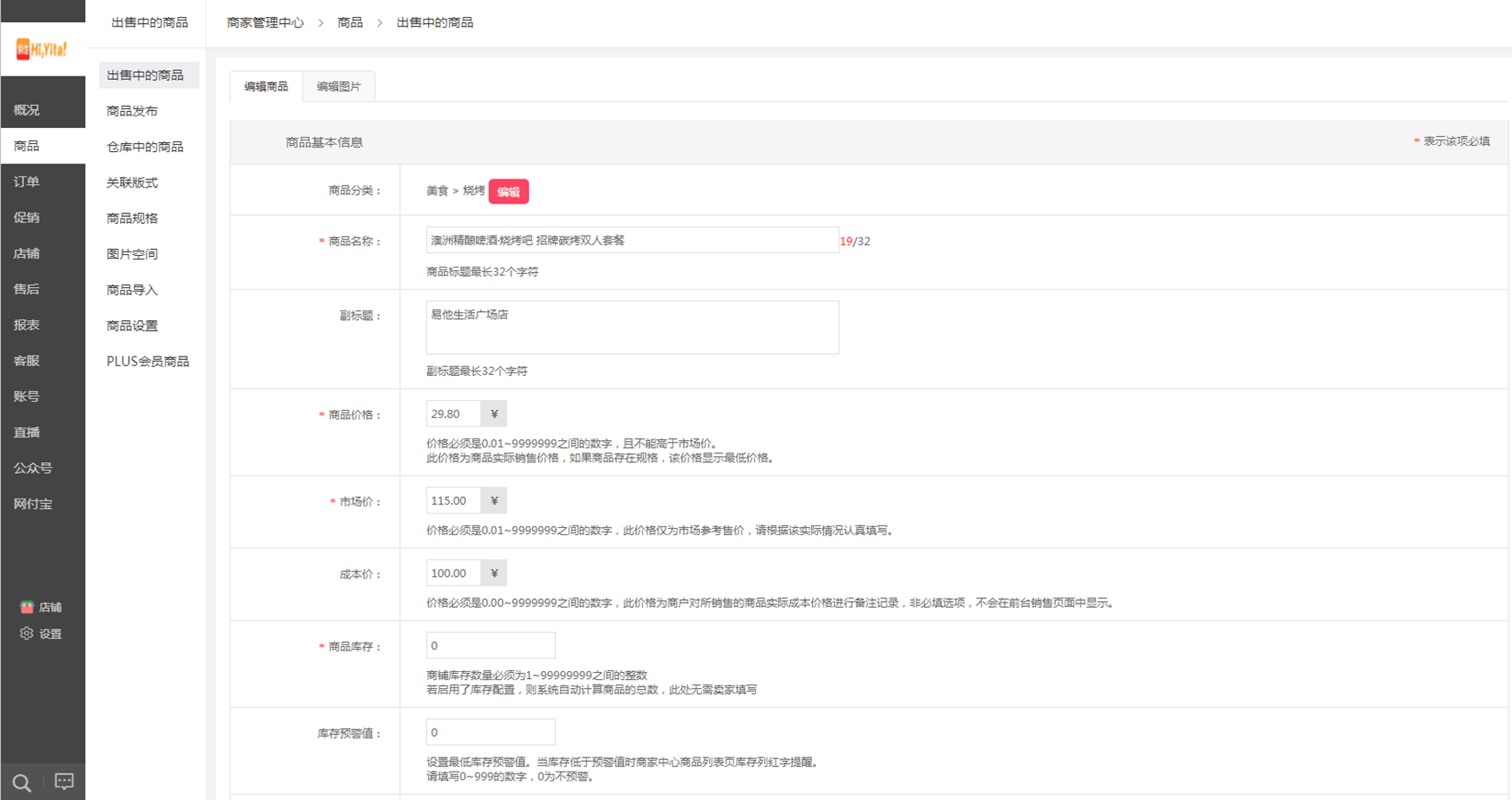
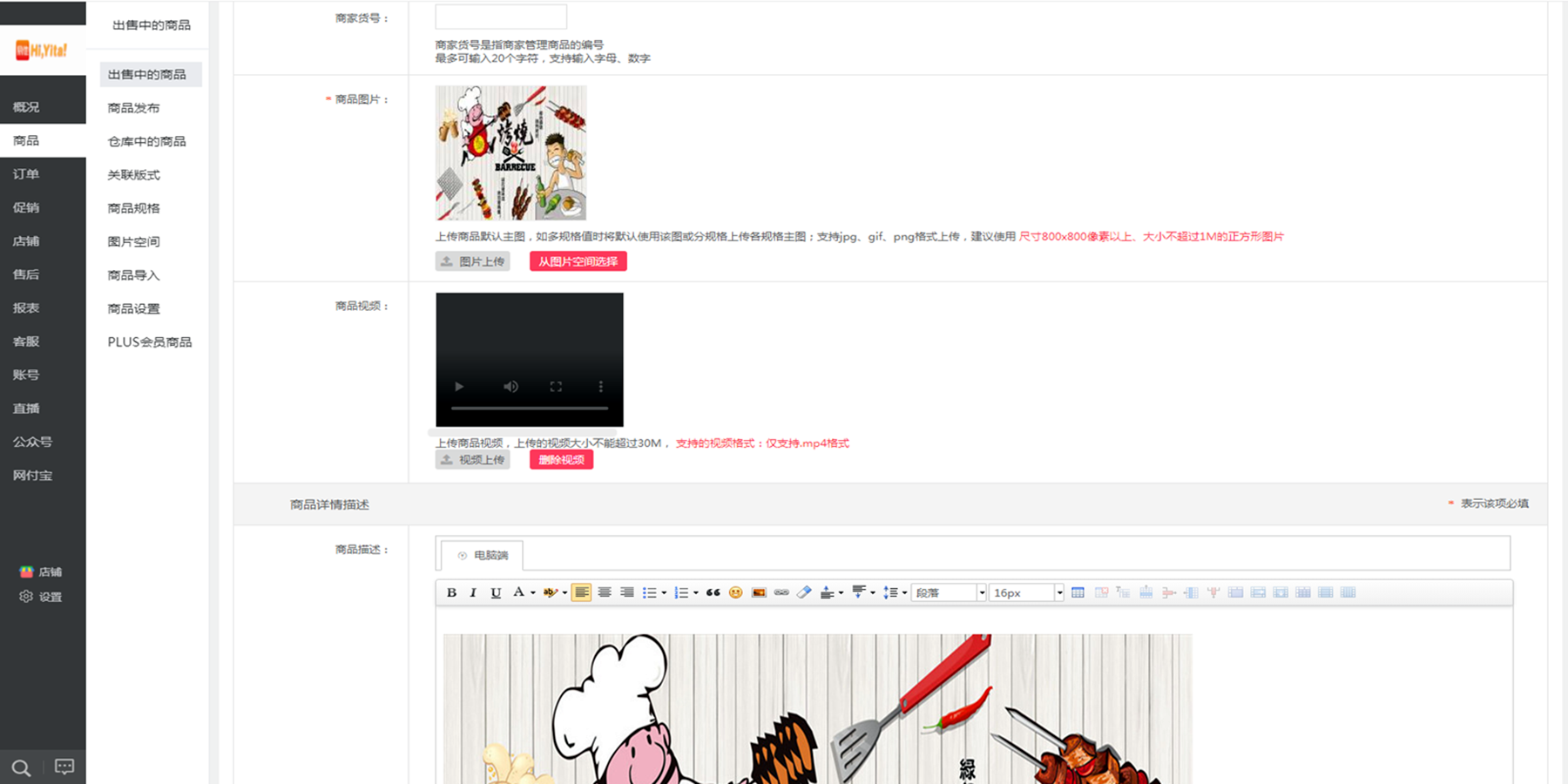
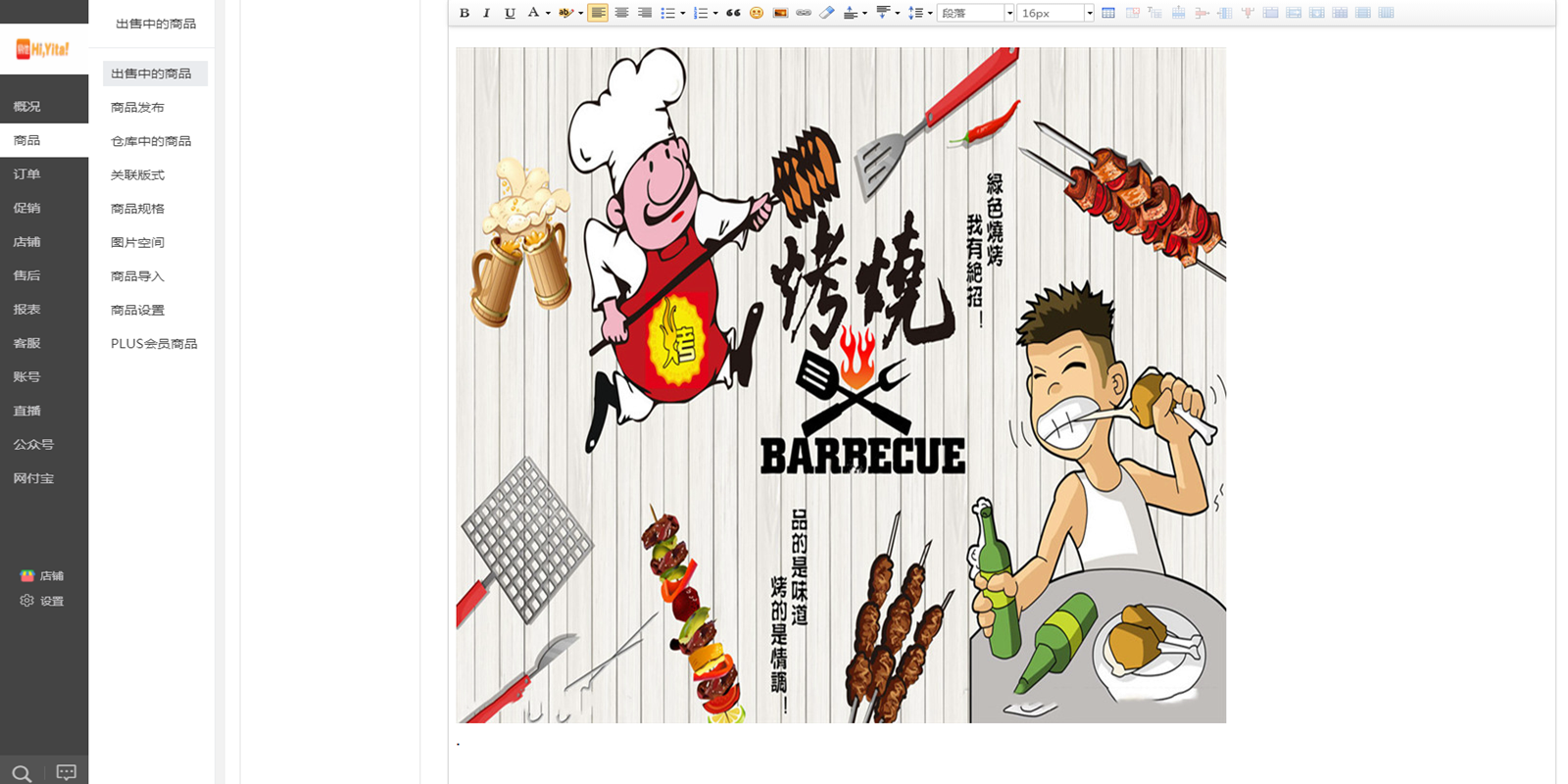
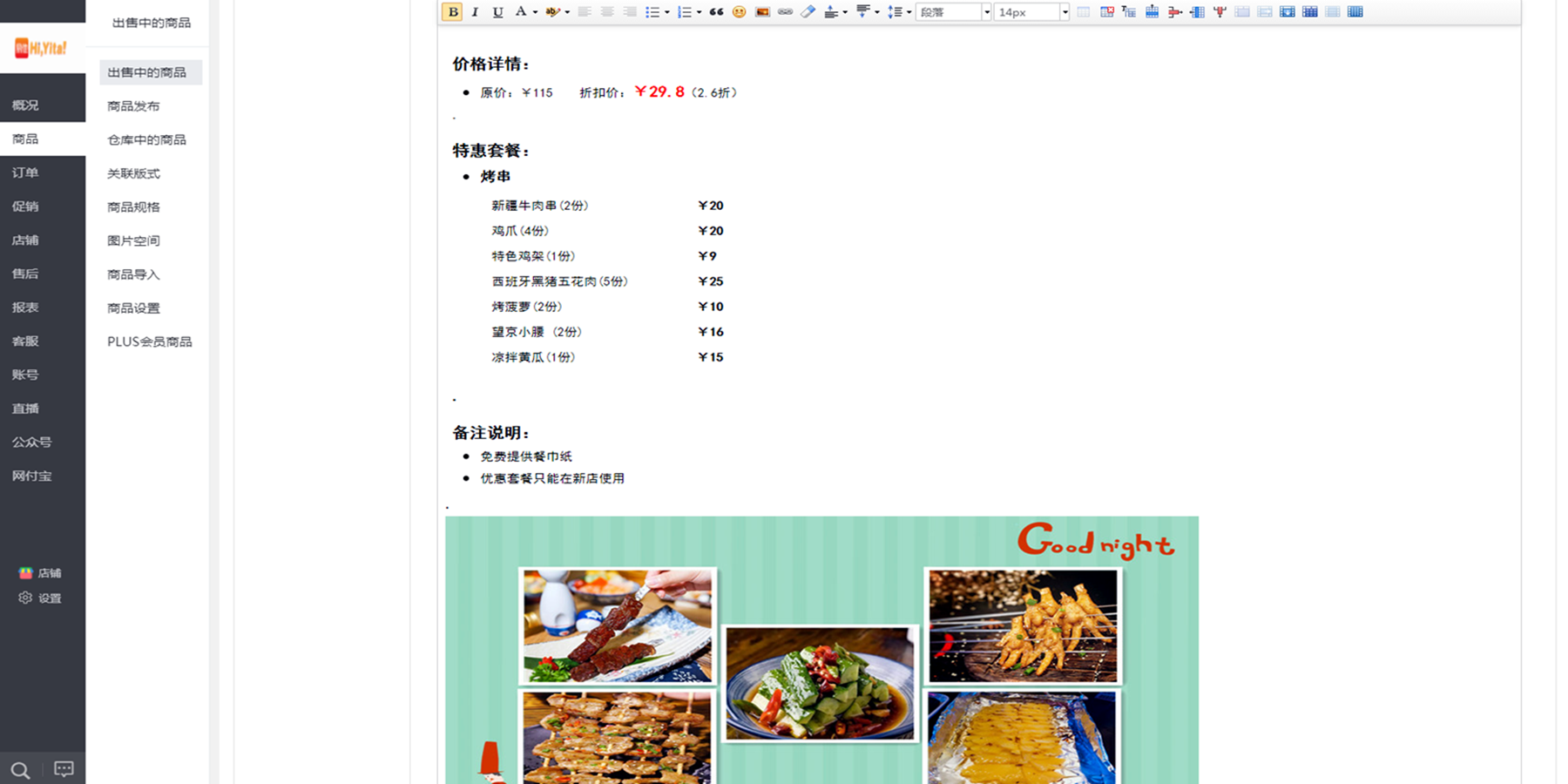
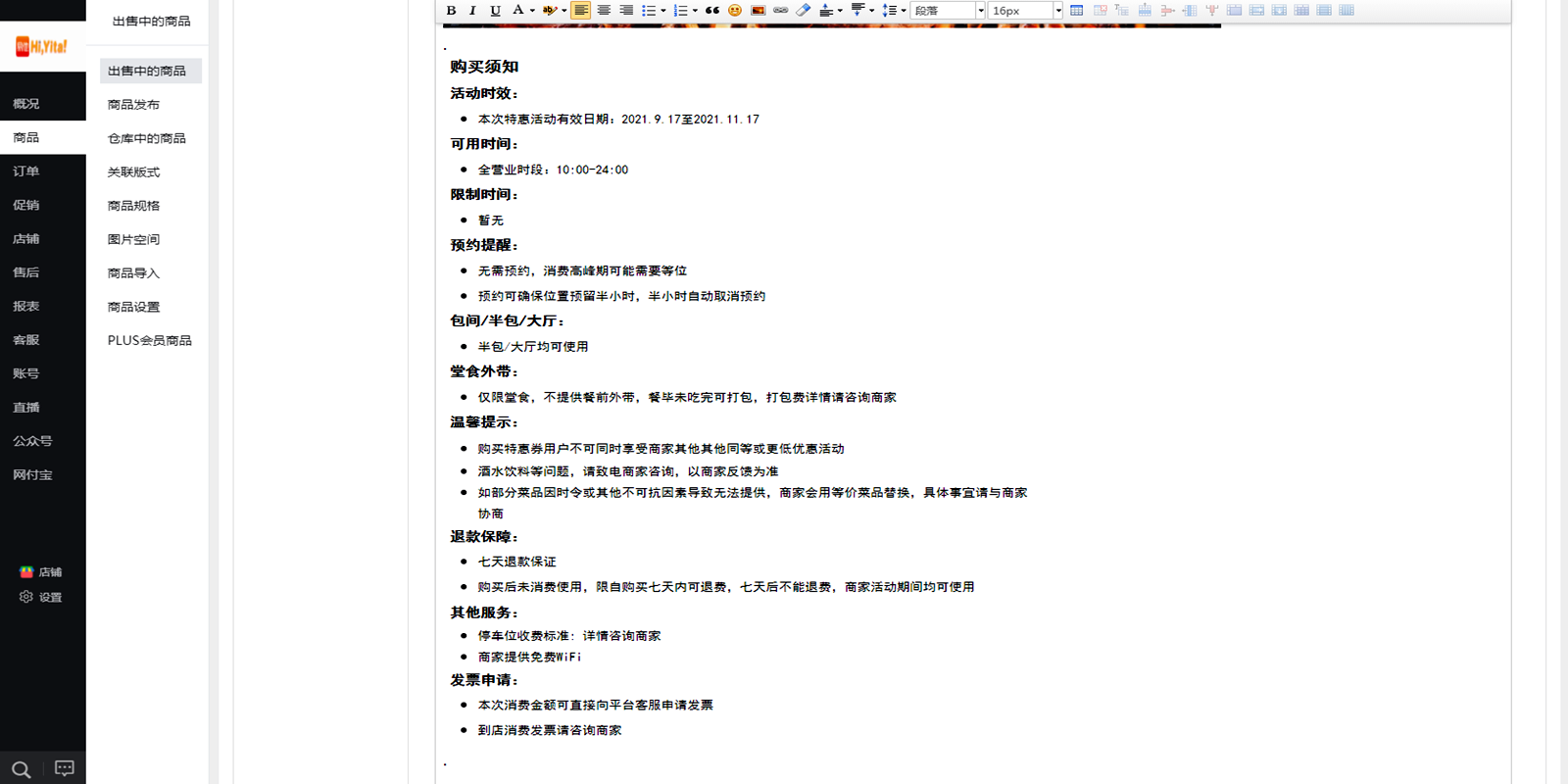
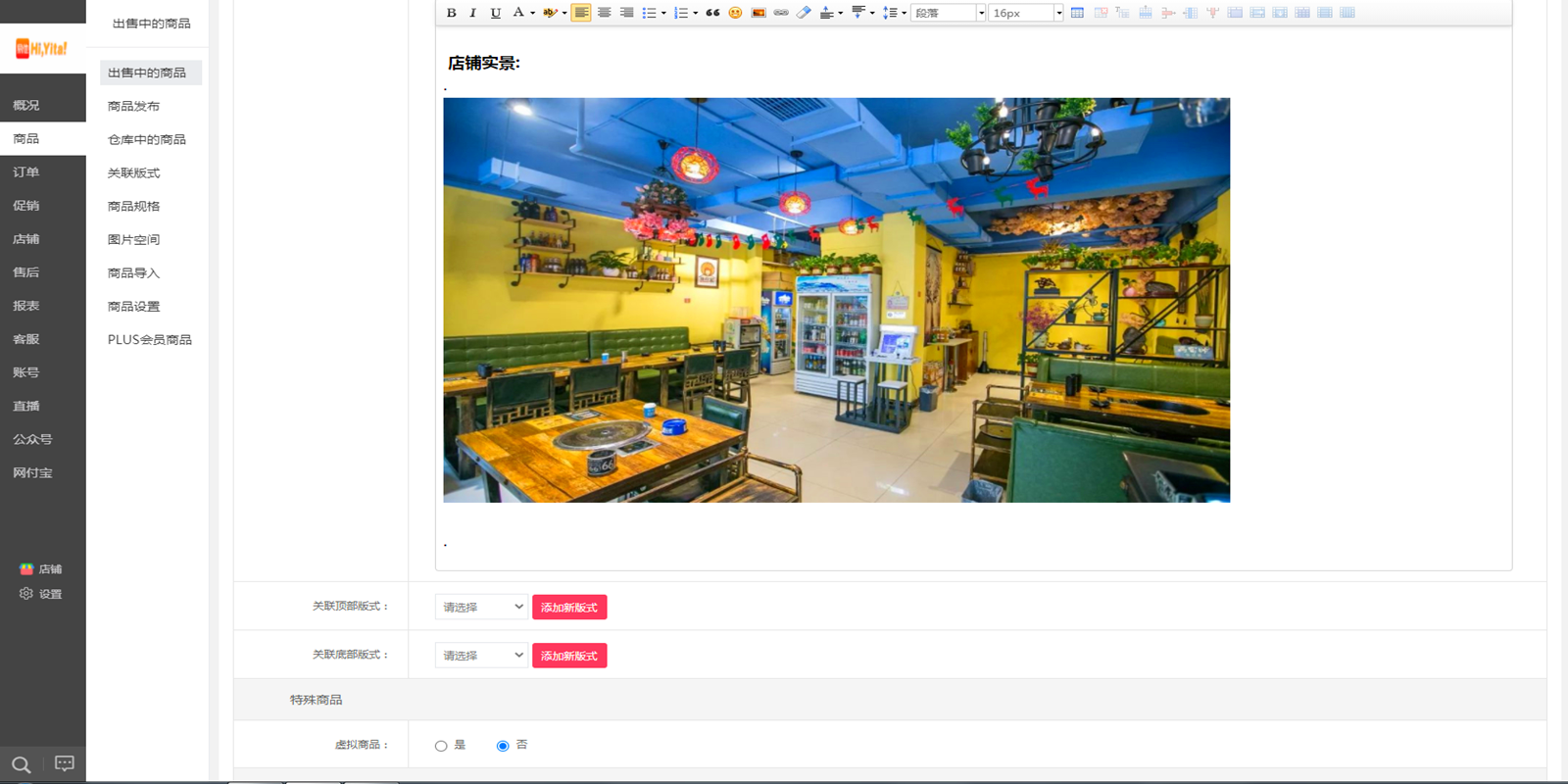
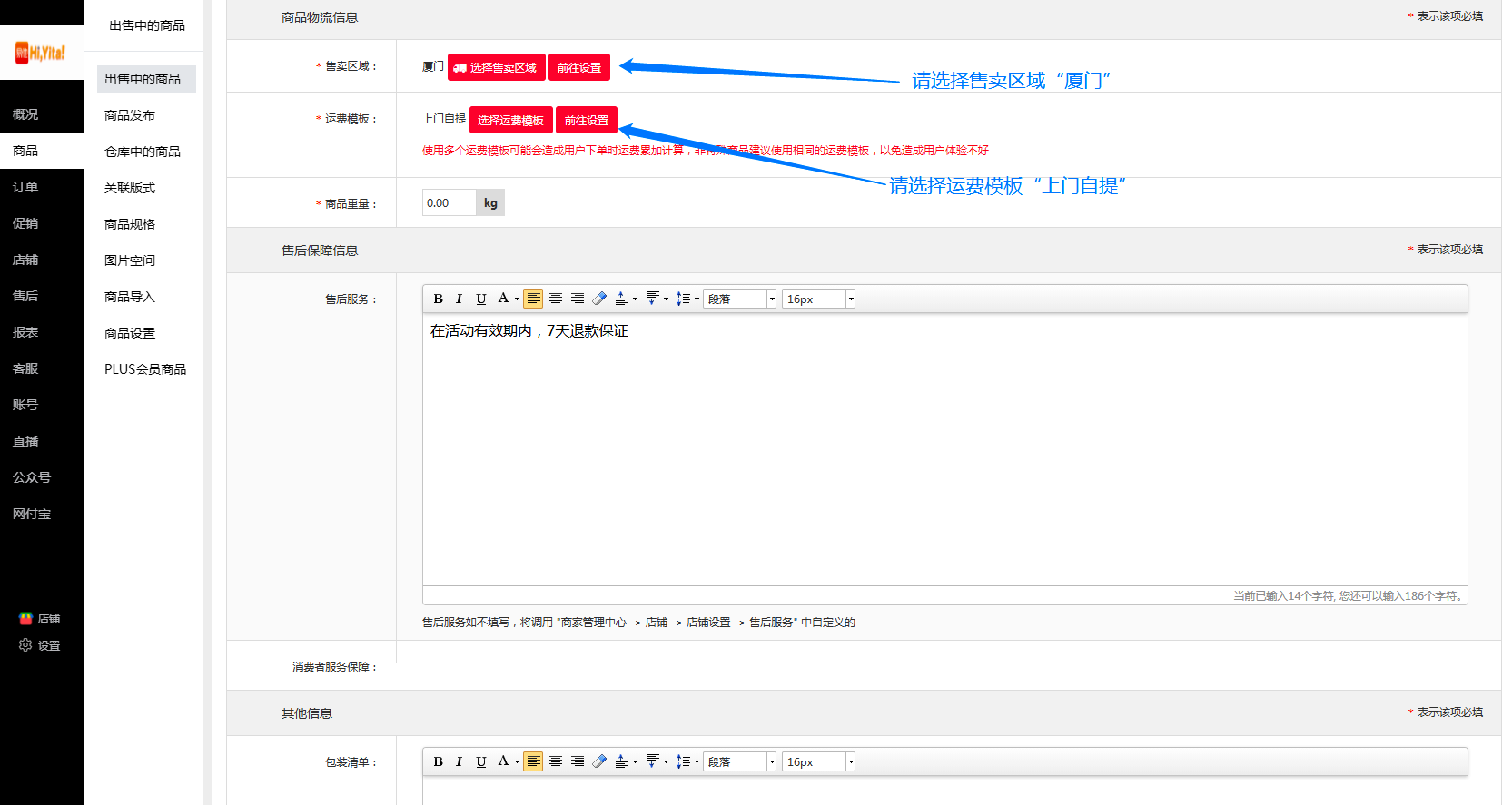
4.完成商品信息填写后,点击“提交”
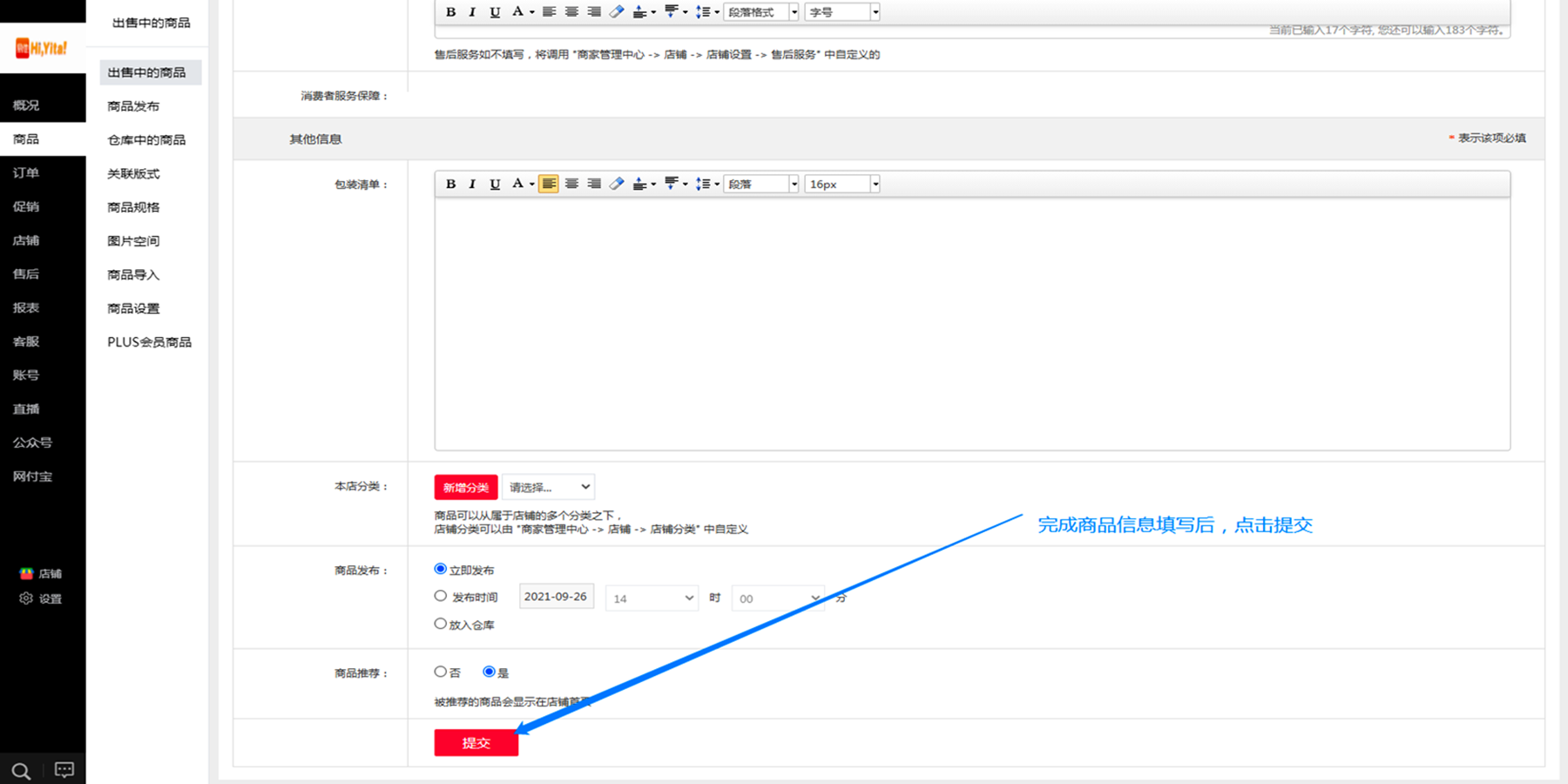
5.上传多张置于商品主页的图片并设定好排序,如只需上传一张,请直接点击“提交”
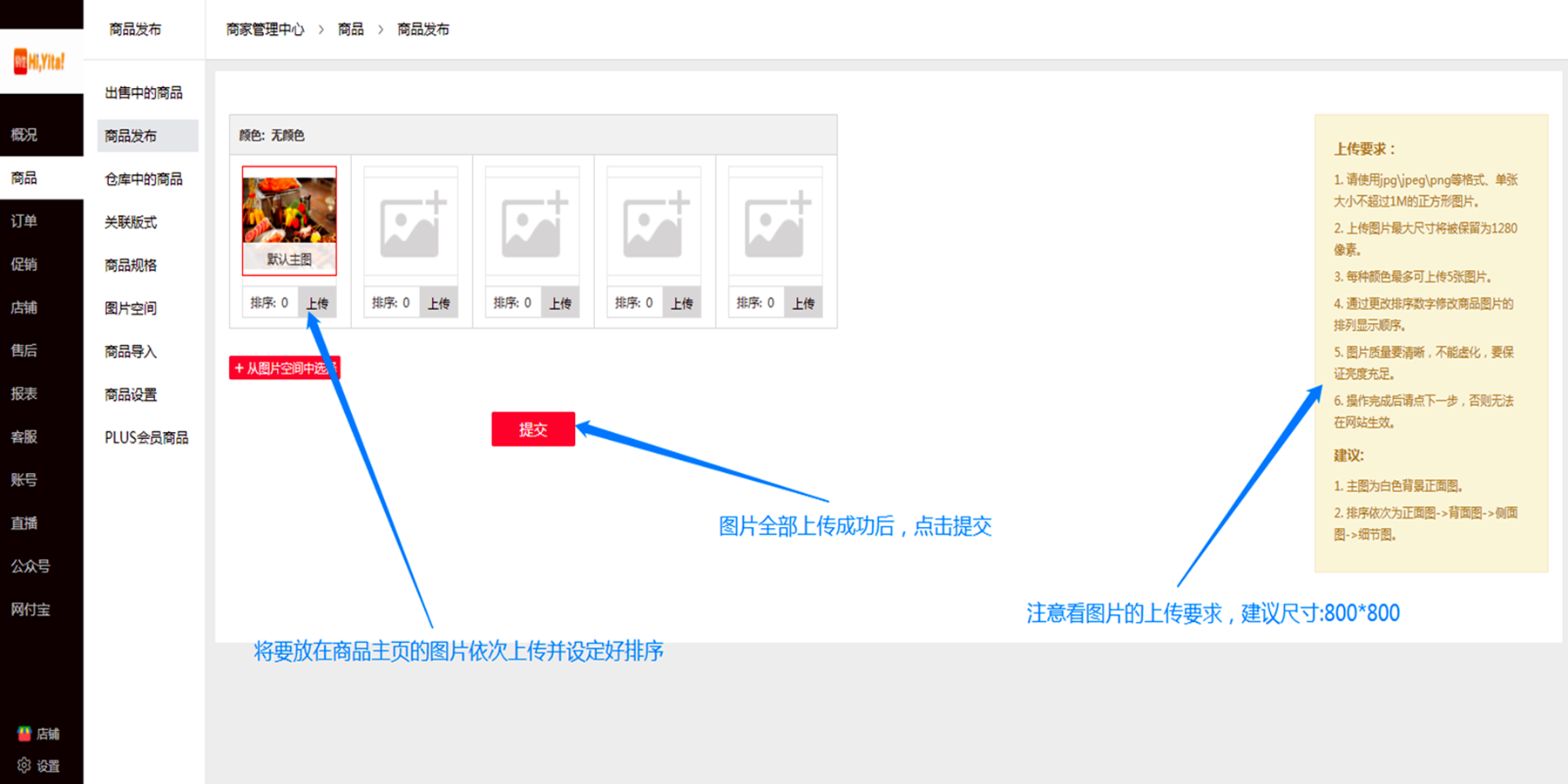
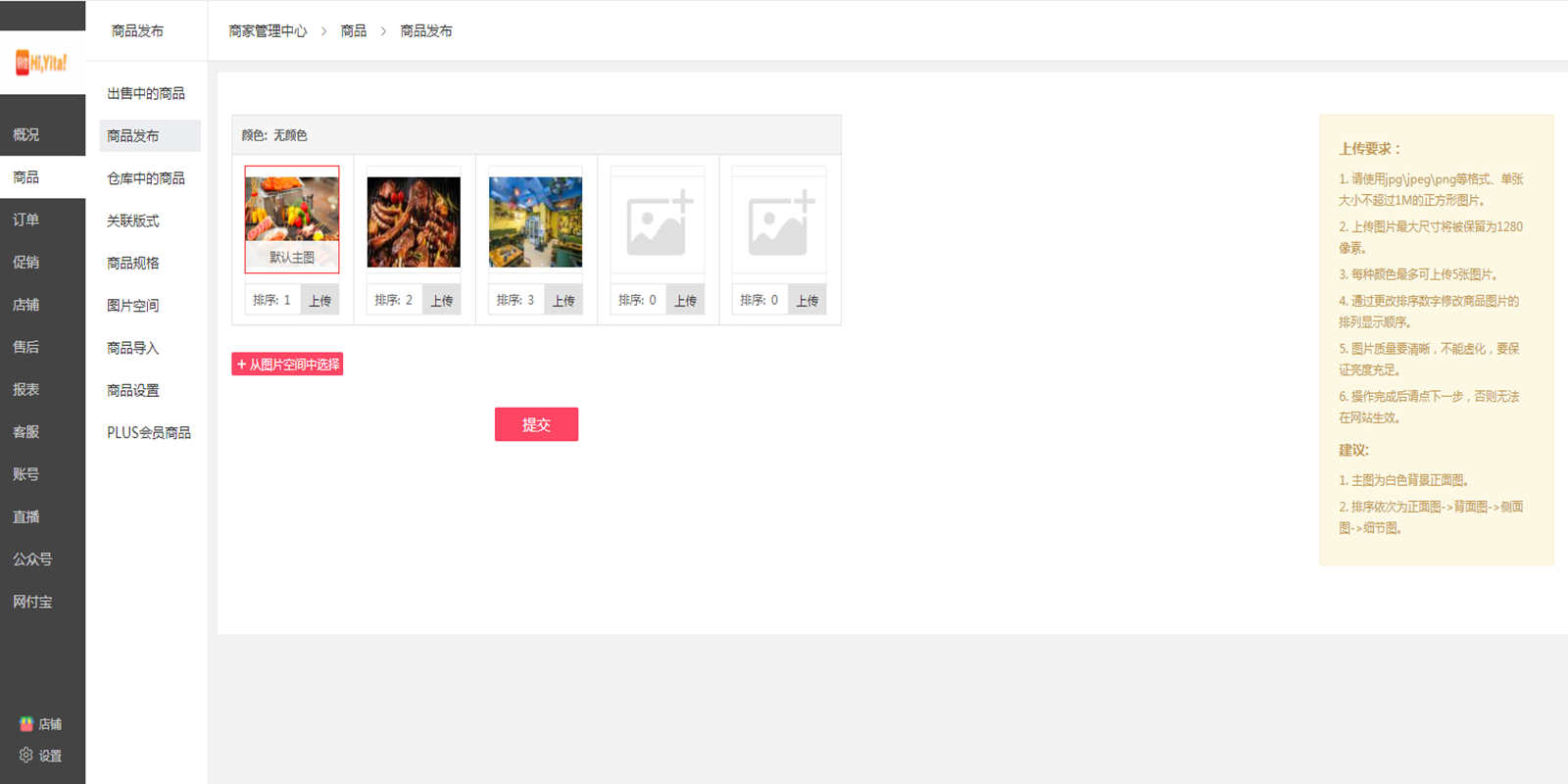
6.提交完成后—等待审核—系统审核通过—在出售中的商品中点击“重新刷新”—商品发布完成